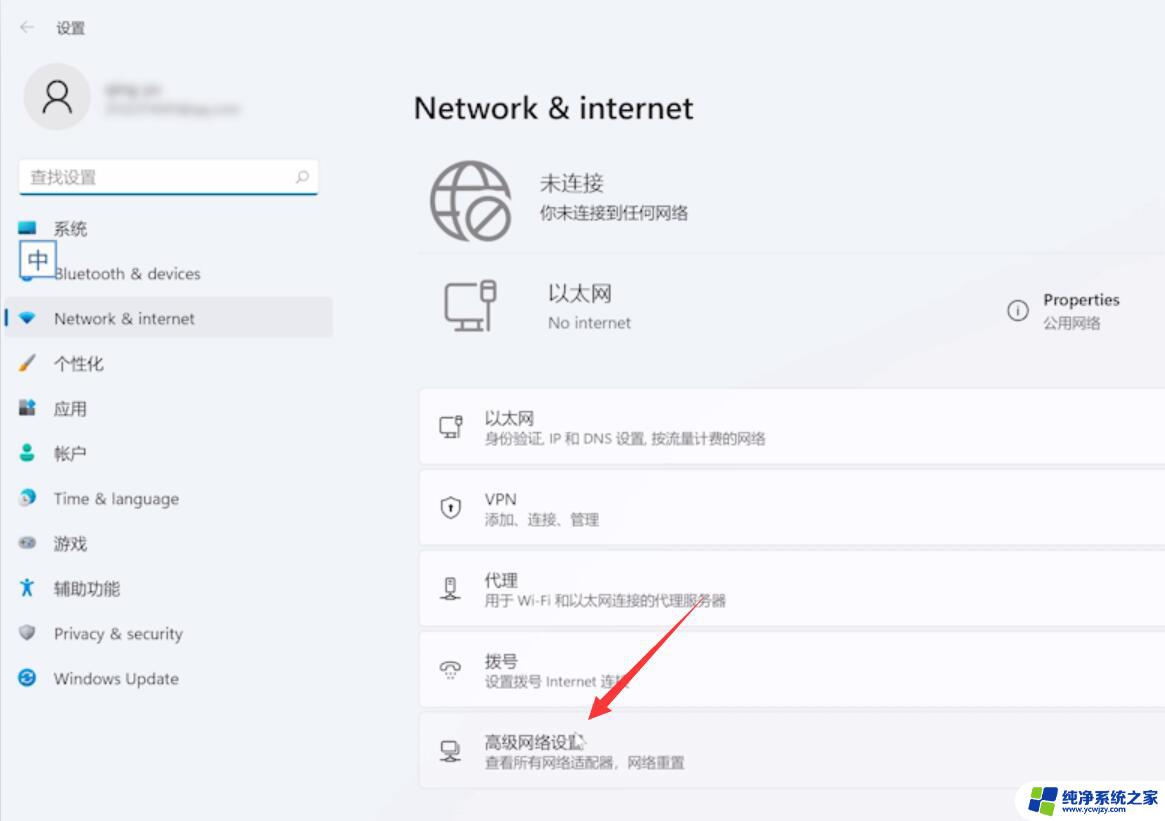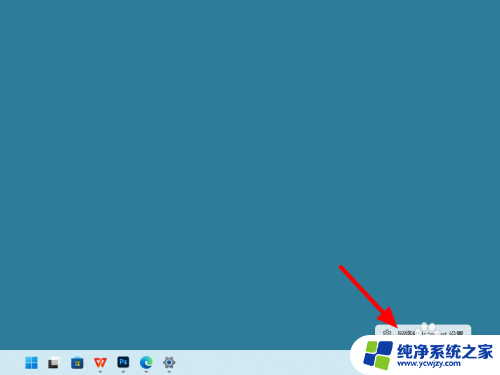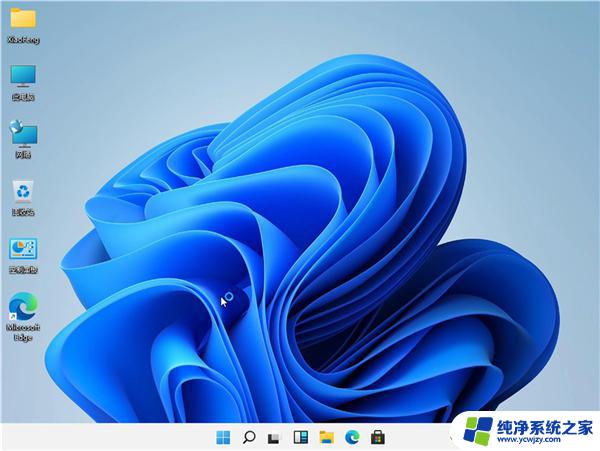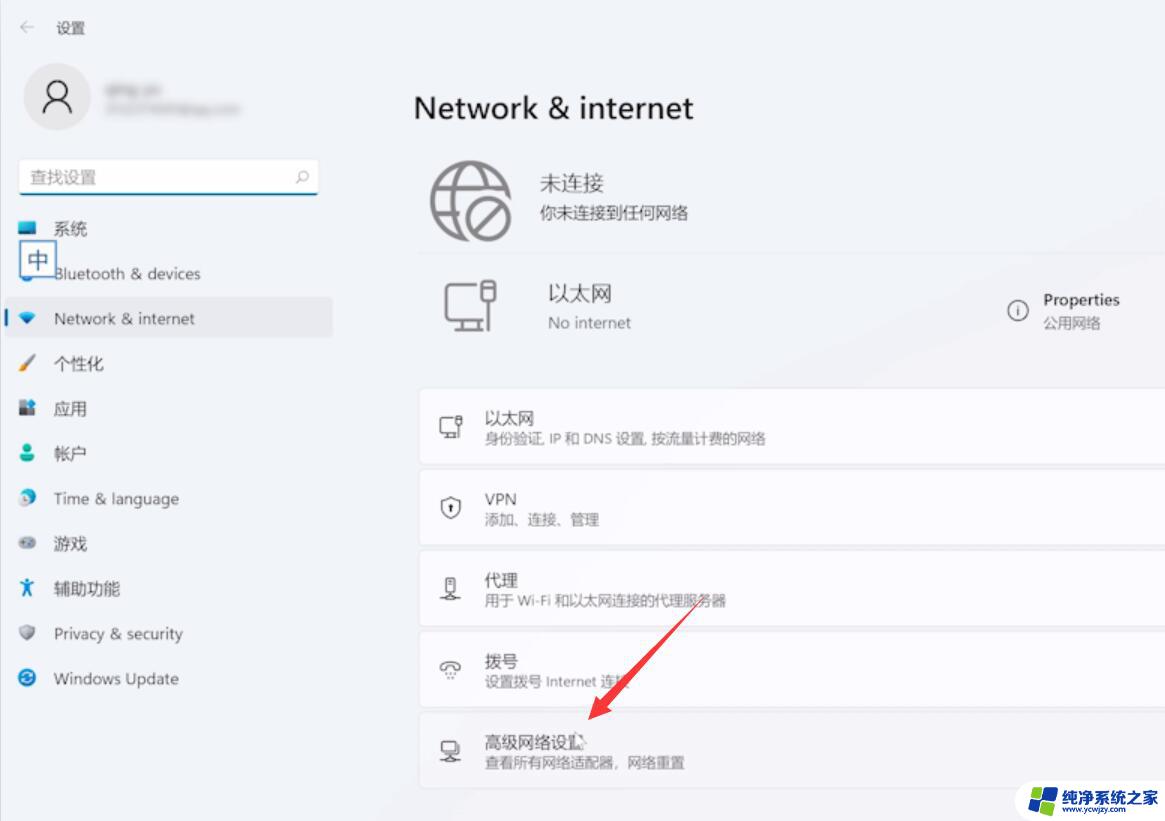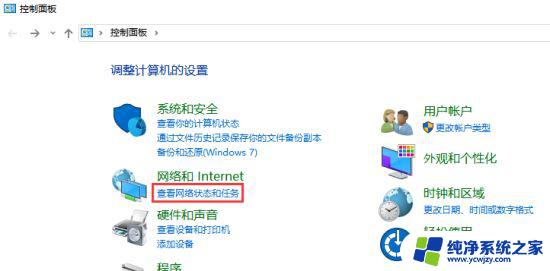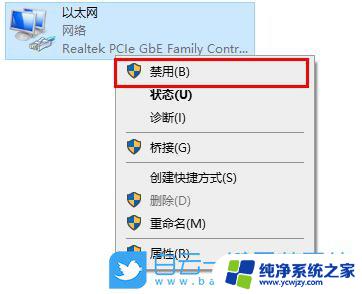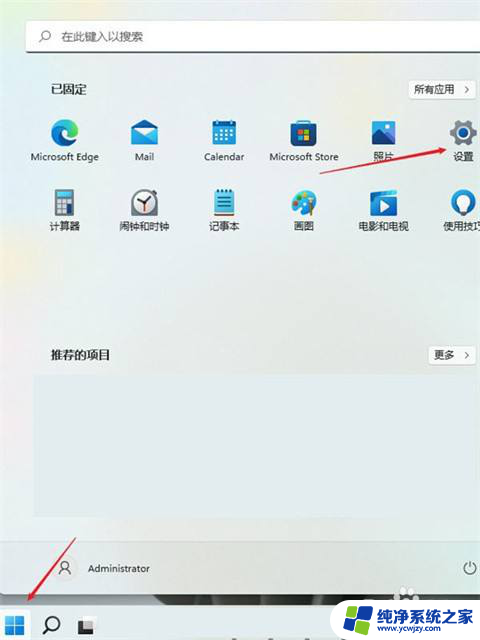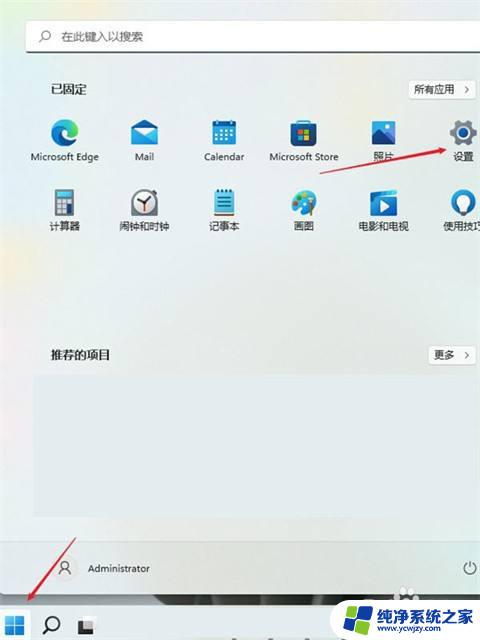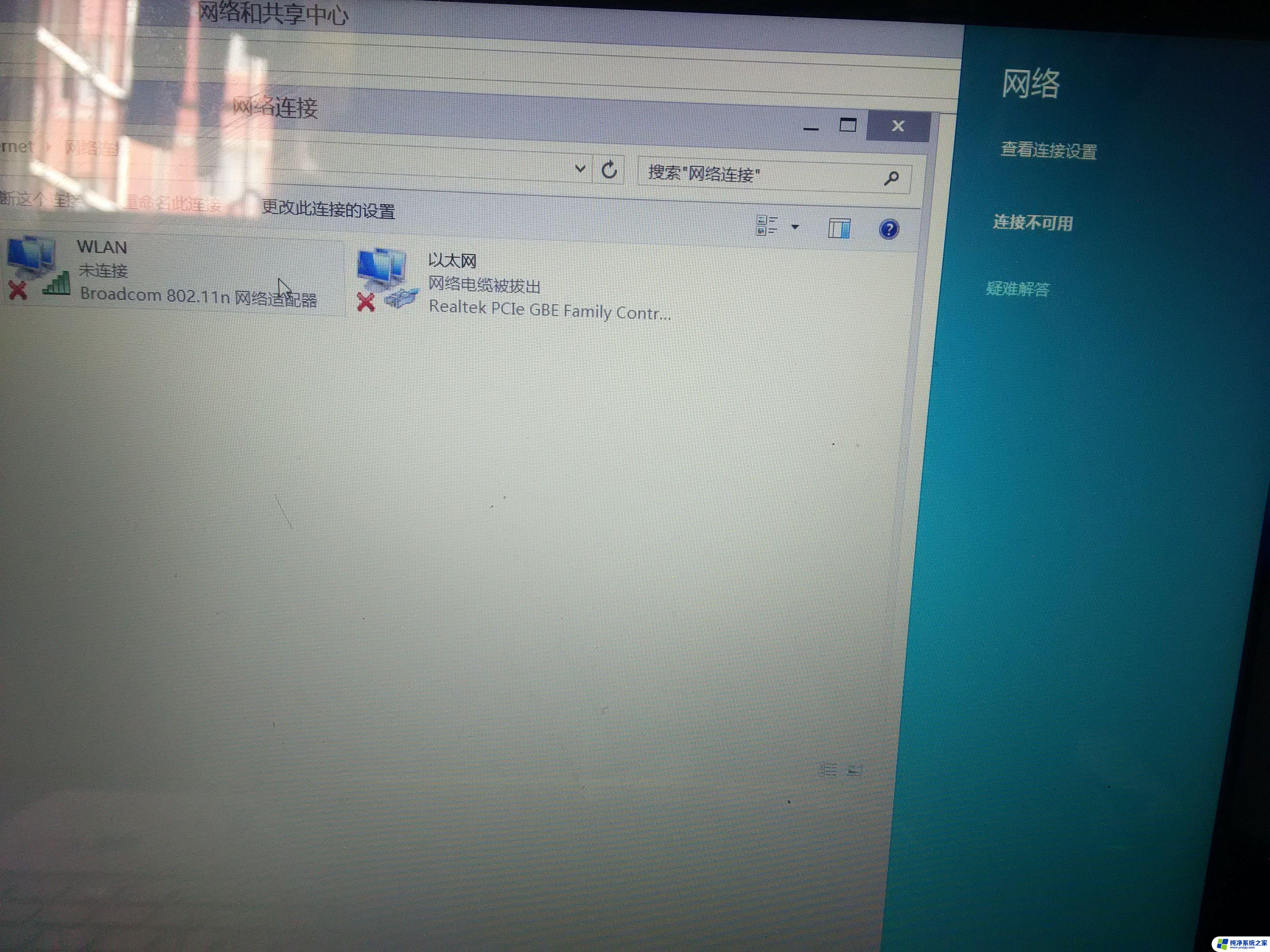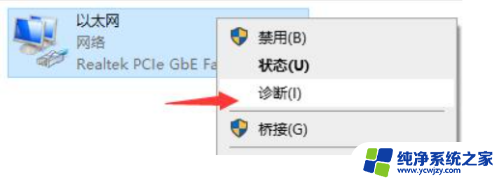电脑连不上网怎么办win11 Win11无法上网解决方法
更新时间:2023-06-06 04:15:19作者:yang
电脑连不上网怎么办win11,电脑是现代人工作和生活不可或缺的工具,但如果电脑无法连接网络,便会让人十分烦恼,尤其是在最新的Windows系统中,例如Win11,出现网络连接问题更是会让人困扰。但是在面对这种情况时,我们不必过于惊慌,因为下面将为大家提供一些Win11无法上网的解决方法,帮助大家轻松解决这个问题。
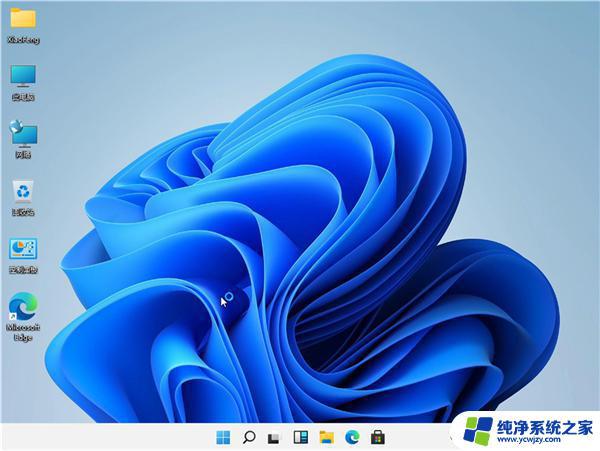
Win11连不上网解决方法
方法一:
1、按下键盘上的“win+i”组合键打开设置,找到其中的“网络和internet”。
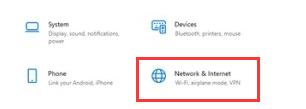
2、进入之后在左边栏选择“代理”,然后将右边的“使用安装程序脚本”关闭。
方法二:
1、还是在“网络和internet”中,在左边栏找到并点击“状态”。
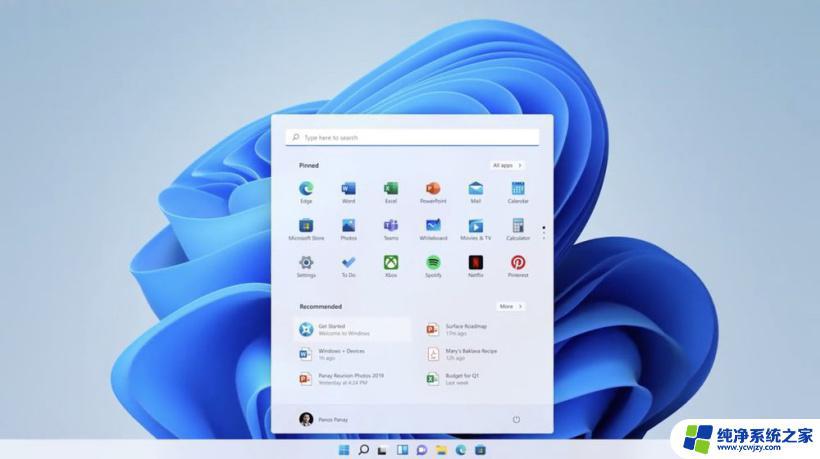
2、然后点击“网络疑难解答”,等待系统自动检测问题。
相关教程: Windows11常见问题 | Windows11预览版更新失败以上就是电脑无法连接互联网的解决方法,希望这些内容能够帮助到遇到类似问题的用户。